Windows11のNTPサーバーを変更する方法を紹介します。
Windows11の時計は標準でインターネット上のNTPサーバーと同期していますが、サーバーの応答が遅かったり正確さに不満を感じることがあります。
そんなときは、自分で任意のNTPサーバーに変更することで、より安定して正しい時刻に同期できます。
この記事では、その方法を紹介します。
目次
NTPサーバーとは?
NTPサーバーとは、正しい時刻を配信しているサーバーのことです。このNTPサーバーから正確な時刻情報を取得することで、Windows11の時刻をいつも正確にあわせておくことができます。
デフォルトのNTPサーバーは「time.windows.com」に設定されていますが、変更することができるので、ここではその方法をみていきます。
NTPサーバーを変更する方法は?
Windows11のNTPサーバーを変更するには、以下の操作手順を行ってください。
-
スタートメニューから「設定」を開きます。
-
設定が開いたら、左メニューの「時刻と言語」をクリックします。
-
「日付と時刻」をクリックします。

-
画面を下へスクロールし、「その他の時計」を選択します。

-
「日付と時刻」ウィンドウが表示されるので、「インターネット時刻」タブをクリックします。
-
「設定の変更」をクリックしましょう。

-
「インターネット時刻サーバーと同期する」にチェックが入っていることを確認し、サーバーに「ntp.nict.jp」と入力しましょう。
-
「今すぐ更新」をクリックします。

-
適切にNTPサーバーと正常に同期されたら、「OK」をクリックします。

-
「変更したNTPサーバー」「次回の同期(日時)」が表示されるので確認しておきましょう。「OK」をクリックします。

-
これで、NTPサーバーの変更は完了です。
以上で操作完了です。
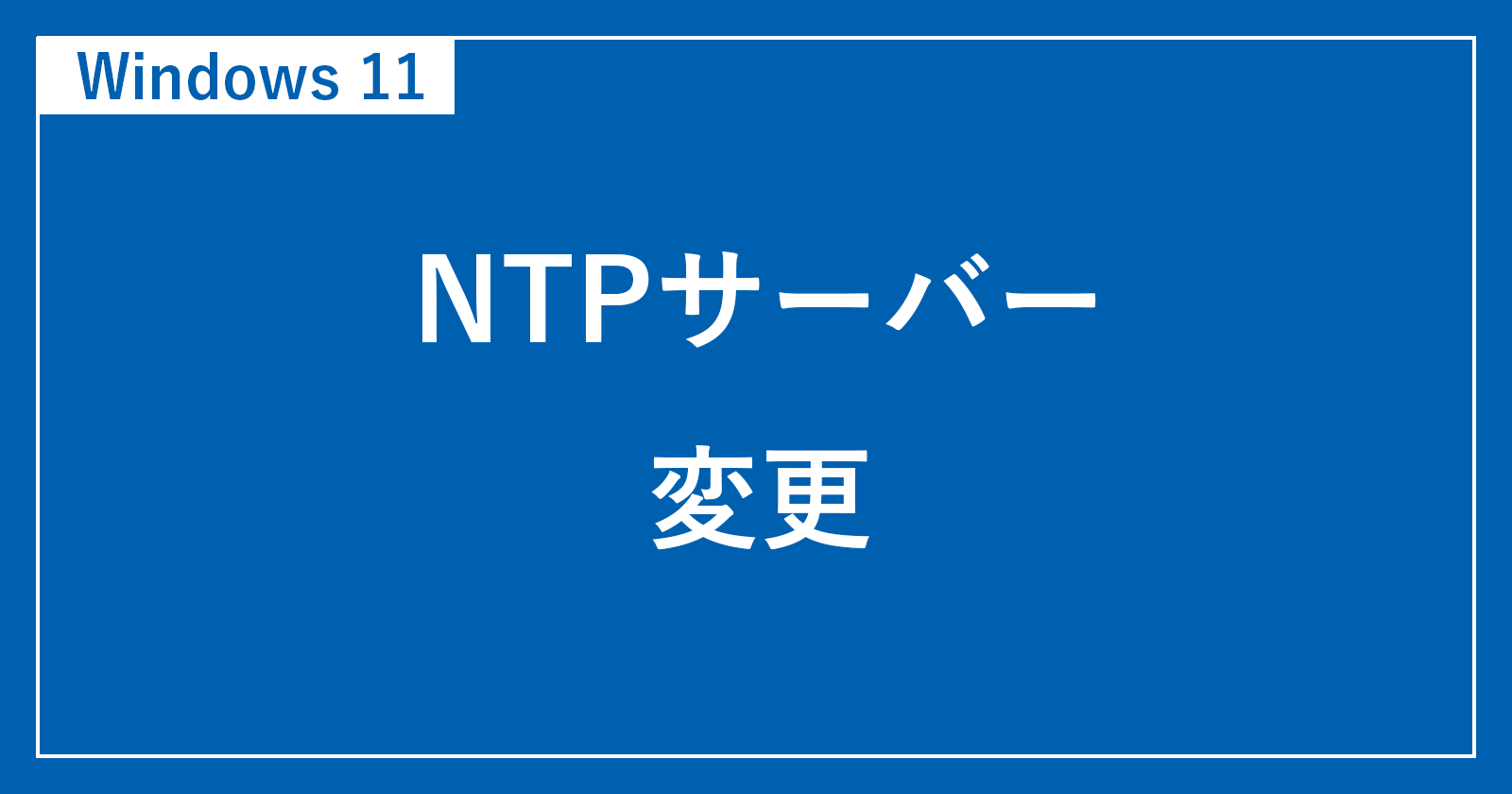
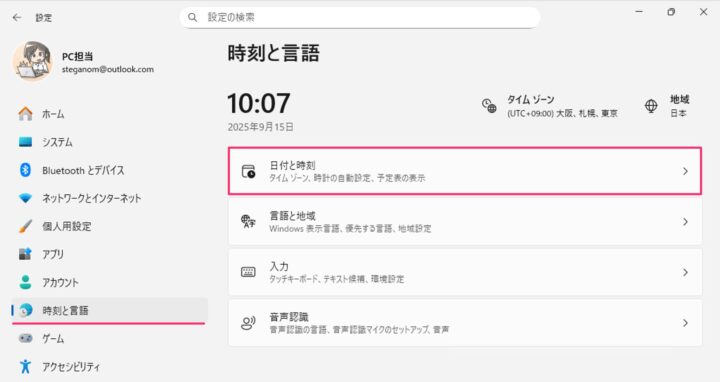
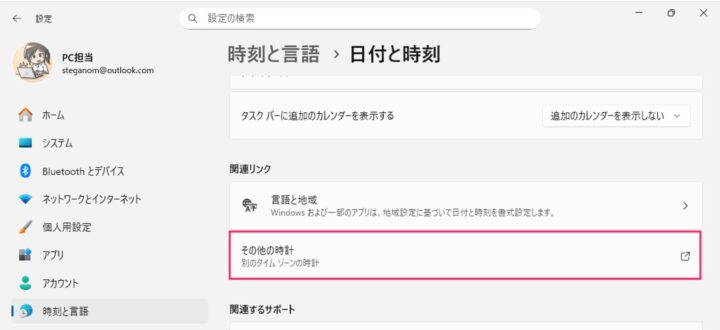
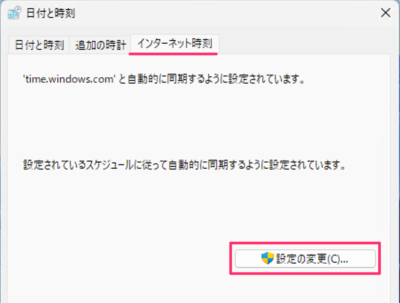
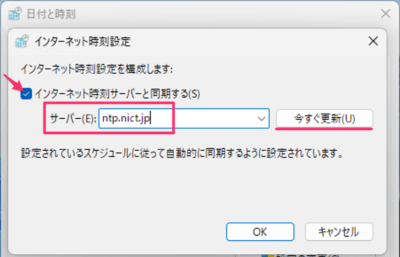
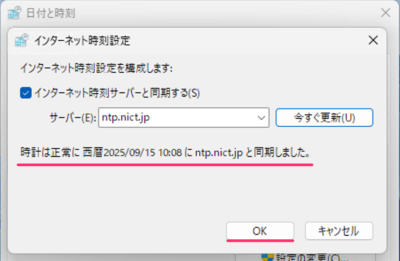
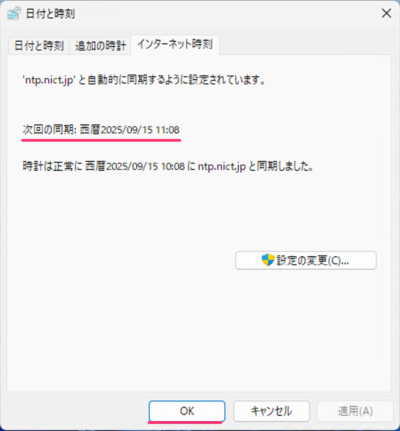








コメント